Спречите кориснике да индексирају одређене путање у индексу претраге - Виндовс 10
Понекад можда нећете желети да укључите одређену фасциклу или путању у Виндовс претрагу(Windows Search) . Можете да пратите овај водич да бисте спречили кориснике да индексирају одређене путање у индексу претраге(Search) на Виндовс 10(Windows 10) рачунару. Могуће је креирати ово ограничење помоћу уређивача регистра(Registry Editor) и уређивача локалних групних политика(Local Group Policy Editor) .
Претпоставимо да имате неке поверљиве датотеке на рачунару и не желите да буду укључене у Виндовс претрагу(Windows Search) . Можете унети уобичајену путању фасцикле као што је Д:ми-фолдер (где је Д диск) тако да други људи не могу да индексирају ниједну поддиректоријуму која је задовољна унутар моје фасцикле(my-folder) . На пример, корисници или чак ви не можете укључити путању попут ове: Д:ми-фолдермисубфолдер.
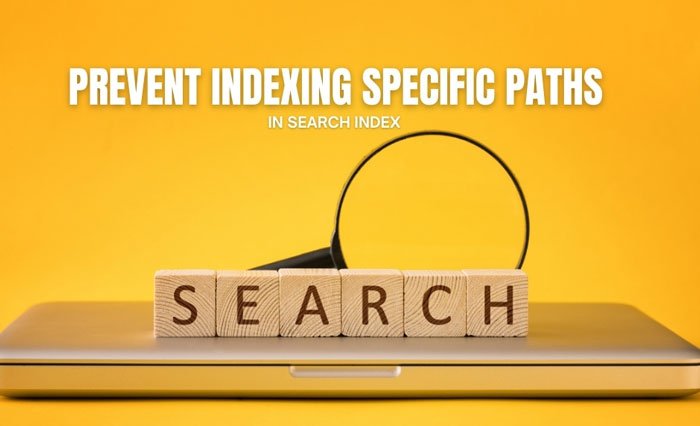
Ако планирате да следите метод уређивача регистра(Registry Editor) , не заборавите да направите тачку за враћање система или направите резервну копију свих датотека регистра(backup all Registry files) пре него што кренете на одговарајуће кораке.
Спречите кориснике да индексирају одређене путање у индексу претраге(Search Index) помоћу Регистра(Registry)
Да бисте спречили кориснике да индексирају одређене путање у индексу претраге(Search Index) , следите ове кораке:
- Притисните Win+R да отворите дијалог Покрени.
- Откуцајте регедит(regedit) , притисните Ентер(Enter) и кликните на опцију Да .(Yes)
- Идите на Виндовс(Windows) у ХКЕИ_ЛОЦАЛ_МАЦХИНЕ(HKEY_LOCAL_MACHINE) .
- Кликните десним тастером миша на Windows > New > Key .
- Именујте га Виндовс претрага(Windows Search) .
- Кликните десним тастером миша на Windows Search > New > Key .
- Именујте га као ПревентИндекингЦертаинПатхс(PreventIndexingCertainPaths) .
- Кликните десним тастером миша на њега > New > String Value .
- Именујте га као путању до фасцикле.
- Двапут кликните на њега да бисте подесили податке о вредности(Value) .
- Унесите(Enter) податке о вредности(Value) као путању до фасцикле.
- Кликните на дугме ОК(OK) .
Хајде да погледамо ове кораке детаљно.
Прво морате да отворите уређивач регистра(Registry Editor) на свом рачунару. За то притисните Win+R > укуцајте regedit> притисните дугме Ентер (Enter ) и кликните на опцију Да (Yes ) у УАЦ промпту.
Када се отвори, идите на следећу путању:
HKEY_LOCAL_MACHINE\SOFTWARE\Policies\Microsoft\Windows
Кликните десним тастером миша(Right-click) на Виндовс(Windows) тастер, изаберите New > Key и назовите га као Виндовс претрага(Windows Search) . Сада морате да креирате подкључ унутар Виндовс Сеарцх(Windows Search) -а . За то кликните десним тастером миша на њега, изаберите New > Key и назовите га као ПревентИндекингЦертаинПатхс(PreventIndexingCertainPaths) .
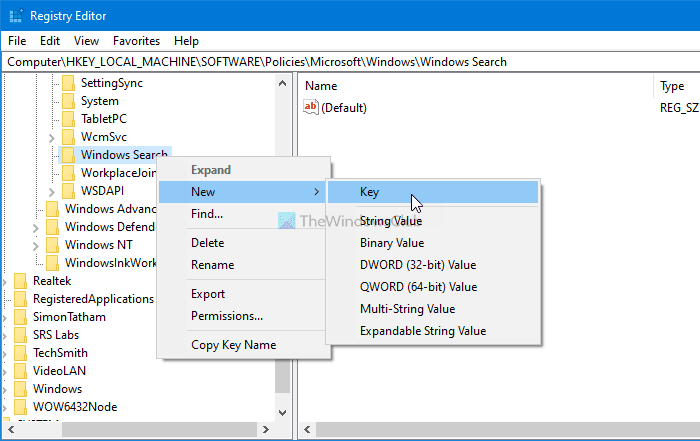
Затим кликните десним тастером миша на овај најновији кључ и изаберите New > String Value . Морате да назовете ову вредност низа(String Value) према путањи ваше фасцикле.
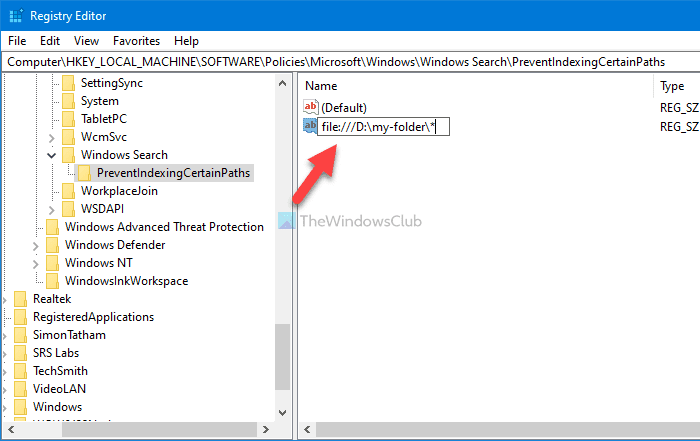
На пример, ако је ваша жељена путања фасцикле D:\my-folder , морате унети име као филе:///Д:ми-фолдер*. За вашу информацију, додавање *, на крају, чини унос са џокер знаком, омогућавајући корисницима да блокирају цео фолдер и све подфолдере. Такође, ако желите да блокирате мрежни дељени фолдер, можете унети отфс(otfs) уместо датотеке( file) .
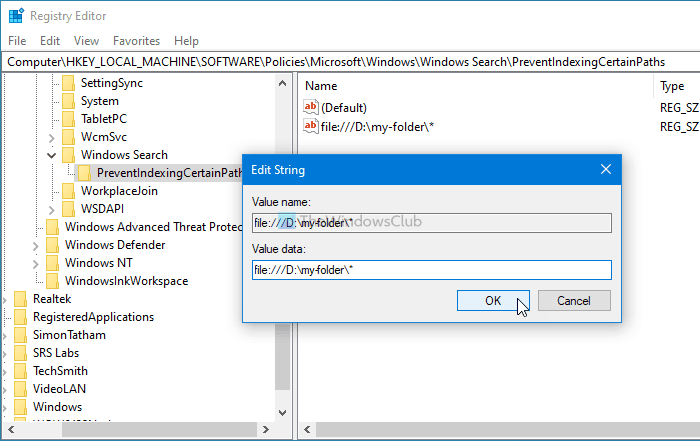
Затим морате подесити податке о вредности низа (Value)вредности(String Value) . За то, двапут кликните на Стринг Валуе(String Value) , унесите исту путању фасцикле у празан оквир и кликните на дугме ОК (OK ) да бисте сачували промену.
То је то! Сада морате поново покренути рачунар да бисте добили промену.
Прочитајте(Read) : Како онемогућити напредне опције индексирања претраге(disable Advanced Search Indexing Options) у оперативном систему Виндовс 10.
Блокирајте(Block) кориснике да индексирају одређене путање у индексу претраге(Search Index) помоћу смерница групе(Group Policy)
Да бисте блокирали кориснике да индексирају одређене путање у индексу претраге(Search Index) помоћу смерница групе(Group Policy) , следите ове кораке:
- Притисните Win+R > откуцајте гпедит.мсц(gpedit.msc) и притисните дугме Ентер .(Enter)
- Идите на Претрага(Search) у конфигурацији рачунара(Computer Configuration) .
- Двапут кликните на поставку Спречи индексирање одређених путања .(Prevent indexing certain paths)
- Изаберите опцију Омогућено .(Enabled)
- Кликните на дугме Прикажи(Show) .
- Унесите путању фасцикле.
- Двапут кликните на дугме ОК .(OK)
Да бисте започели, притисните Win+R > откуцајте gpedit.mscи притисните дугме Ентер (Enter ) да бисте отворили уређивач локалних групних политика(Local Group Policy Editor) на рачунару. Затим идите на следећу путању:
Computer Configuration > Administrative Templates > Windows Components > Search
Двапут кликните на поставку Спречи индексирање одређених путања (Prevent indexing certain paths ) и изаберите опцију Омогућено (Enabled ) .
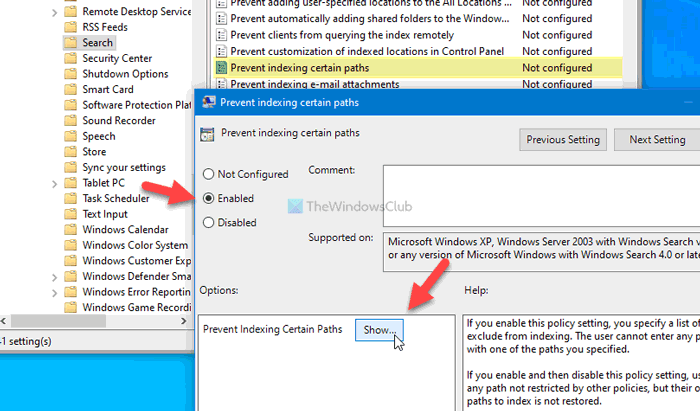
Затим кликните на дугме Прикажи (Show ) и унесите жељену путању фасцикле овако:file:///D:my-folder*
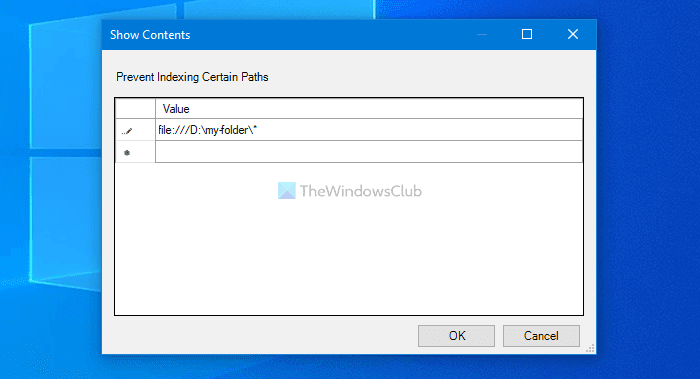
Затим двапут кликните на дугме ОК (OK ) да бисте сачували промену.
То је то! Надам се да вам је овај чланак помогао.
Related posts
Како поново изградити индекс претраге у оперативном систему Виндовс 11/10?
Како користити претрагу у оперативном систему Виндовс 7 и прилагодити индекс претраге
Спречите кориснике да мењају локације индекса претраге у оперативном систему Виндовс 10
Како додати мрежне фасцикле у Виндовс индекс претраге
Шта је датотека Виндовс.едб у оперативном систему Виндовс 11/10
Како блокирати инсталацију Мицрософт Бинг Сеарцх у Оффице 365
Очистите страницу са резултатима Гоогле претраге да бисте приказали само органске везе
10 најкориснијих оператера Гоогле претраге за боље резултате
Прилагодите и подесите своју Виндовс 10 претрагу помоћу БеаутиСеарцх-а
Најбољи бесплатни сајтови за тражење посла за тражење послова на мрежи
5 функција у којима Мицрософт Бинг претрага надмашује Гоогле
Додајте прилагођени претраживач у Цхроме или Едге прегледач
Како онемогућити напредне опције индексирања претраге у оперативном систему Виндовс 10
Алтернативни алати за Виндовс претрагу за Виндовс 10
Како избрисати историју претраге ИоуТубе-а на рачунару
Индексирање Виндовс претраживања наставља да се поново покреће након поновног покретања
Шта је картица за претрагу у Фирефок-у и како је онемогућити?
Вратите дугмад Виев Имаге и Сеарцх Би Имаге на Гоогле
Како да вратите подешавања Виндовс претраге на подразумеване вредности у оперативном систему Виндовс 11/10
Гоогле против Бинга - Проналажење правог претраживача за вас
